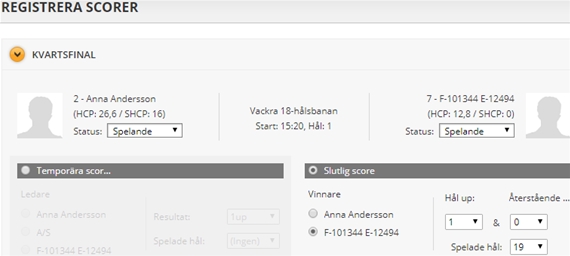Match
Nedan följer beskrivning av hur du lägger upp en matchtävling med utslagning. Vid varje spelomgång går hälften vidare till nästa omgång och till slut når två spelare en final och där koras en segrare. Det går bra att administrera matchspelstävling för både singelspel eller lag/parspel.
Nedan följer delar som är bra att tänka på när du lägger upp / administrerar en matchspelstävling i GIT Tävling.
Uppnås inte fullt antal för antalet i första startomgången, då kan spelare seedas antingen automatiskt alternativt manuellt. De seedade spelarna går då direkt vidare till nästa startomgång.
Skapa Tävling
När du anger start och slutdatum så är de bra att ha med sig under vilken period matchspelstävlingen skall pågå, i vissa fall kan tävlingen sträcka sig över 4-5 månader. Notera att i Min Golf är tävlingen sökbar i klubbens tävlingskalender enbart på tävlingens startdatum.
Startdatum= När skall första startomgången spelas
Slutdatum= När spelas sista startomgången (finalronden)
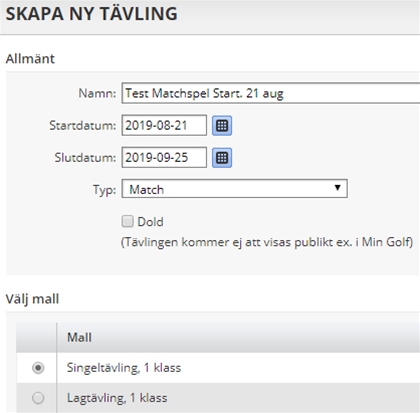
Klasser
OBS... I matchspelstävling går de endast att ha en klass.
Startomgångar
Skapa så många startomgångar (ronder) som krävs baserat på antal spelare d.v.s. 1 (2 spelare), 2 (4 spelare), 3 (8 spelare), 4 (16 spelare) osv.
Exempelvis: 3 startomgångar då spelas följande Kvarts-, semi- och final. Uppnås inte fullt antal för antalet i första startomgången, då kan spelare seedas antingen automatiskt alternativt manuellt, de seedade spelarna går då direkt vidare till nästa startomgång.
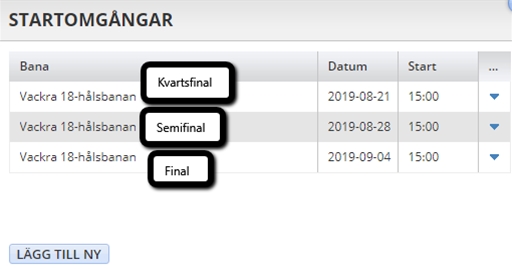
Ronder och format
Bra att känna till är att i Ronder och Format, är funktionen "Hitta lägsta SHCP och justrera till noll" ifyllt i default.
Kom ihåg att markera ronderna som ej handicapgrundande.

Startlista
När du klickar på fliken STARTLISTA, ser sidan annorlunda ut än vid en vanlig Slagspelstävling. Stora skillnaden när du skall ställa in inställningarna för startlistan är att startfältet kan Seedas, vilket kan göras pga. antalet spelare är ojämnt/inte fyller startomgången. Det kan också vara så att ni inte vill att spelarna med lägst HCP skall behöva möta varandra i första omgången.
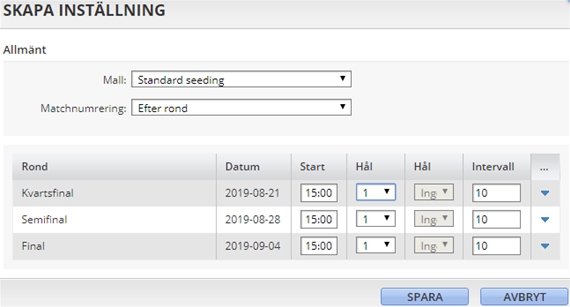
Första steget i är att skapa Inställningar för startlista. Välj Mall (Standard seeding är vanligast) och Matchnumrering. Du kan sedan ställa in Starttid, starthål samt Intervall för respektive Startomgång. Efter att ha klickat på Spara. Visas olika alternativ upp.
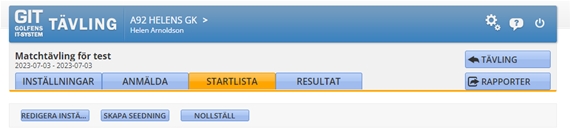
Skapa seedning - Här kan seedning göras manuellt, genom att dra över spelare till respektive sida. När spelare står på vänster sida (seedade spelare) kommer dessa t.ex. stå över kommande startomgång, inte ställas mot varandra.
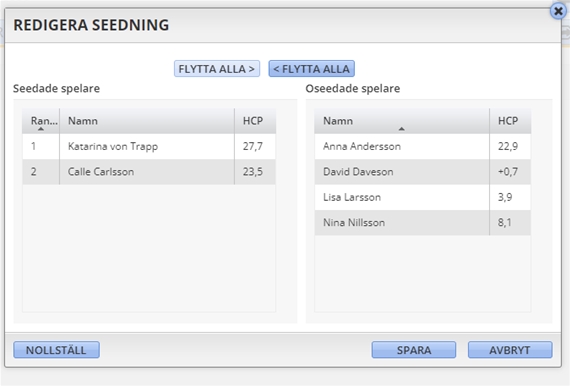
Exempelvis här har vi tre startomgångar, vilket innebär att första startomgången är en Kvartsfinal och normalt sett behöver vi 8 spelare. I detta fall blev de enbart 6 spelare, genom att seeda två spelare så går dessa vidare direkt till Semifinal.
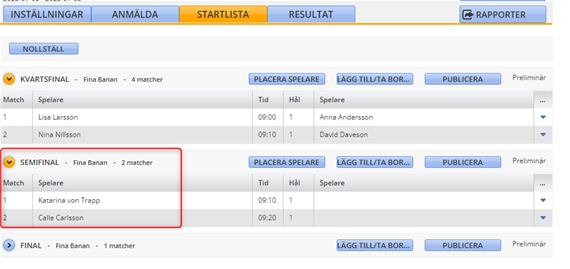
Skapa Startlista - Systemet skapar startlista efter inställningarna som är gjorda, automatisk seedning sker efter vald mall. Kom ihåg att du kan manuellt redigera seedningen.
När startlistan är skapad, kan du bl.a. Byta starthål, starttid, skapa mellanrum bland starttiderna (ikonen Lägg till/ta bort pause).
Placera spelare - Funktion för att du som administratör ska kunna justera spelordningen (vilka som skall möta varandra, eller i vilken startordning matcherna skall gå i). Funktionen kan också användas till om byte av spelare behöver göras, när en spelare anmäls i efterhand (efter att lottningen är genomför) då finns spelare tillgänglig i Placera spelare. OBS... Efter att scoreinmatningen har öppnats då är inte Placera Spelare tillgänglig längre.
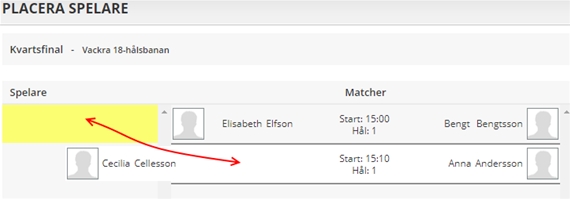
Glöm inte att publicera Startlista så att deltagarna får E-post om sin starttid och att startlistan visas i Min Golf.
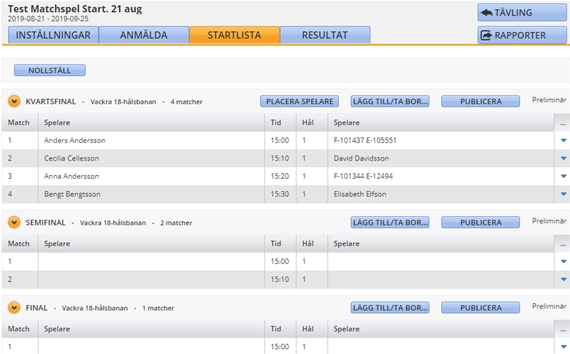
Resultat
Sök via namn eller deltagarnr, altenativt välj via Leaderboard specifik match att ange resultat för. Välj antingen Temporär score om resultatrapportering sker löpande under rundan alternativt ange slutresultatet direkt under Slutlig score. När du sparar slutresultatet i en match, beräknas startordningen i nästkommande rond automatiskt efter resultaten har registrerats.